آیا شما هم هنگام استفاده از ویندوز نیاز دارید از صفحه عکس بگیرید؟ اما این کار را وقت گیر بدانید و به دنبال راه حلی باشید که به کمک آن مثل اسکرین شات در گوشی با سرعت بالا تری از صفحه عکس بگیرید؟ هیواتک در مقاله امروز خود به شما راه حل هایی را برای گرفتن عکس از صفحه پیشنهاد می کند. با ما همراه باشید.
اگر ویندوز 10 شما به کندی کار می کند مقاله ی دلایل کند بودن ویندوز 10 را مطالعه کنید.
اسکرین شات در ویندوز بدون نیاز به نرم افزار جانبی
ممکن است به دلایلی بخواهید از صفحه رایانه خود عکس یا Screenshot بگیرید، به طور مثال تهیه اسکرین شات، به خصوص برای نویسنده های مطالب آموزشی آنلاین کارایی بسیاری دارد. با تهیه عکس هایی که از مطالب گرفته شده است، بهتر می توان کاربران را آموزش داد به قول معروف یک عکس گویاتر از هزار کلمه است.

اسکرین شات در تمام نسخه های ویندوز
اولین روشی که همه شما با آن آشنایی دارید گرفتن دکمه PrtScn (Print Screen) یا کلیدهای CTRL+ PrtScn است. ویندوز یک اسکرین شات از کل صفحه شما ایجاد می کند و در کلیپبورد ذخیره می کند اما این اسکرین شات هنوز در هارددیسک شما ذخیره نشده است و با ریستارت شدن یا خاموش شدن کامپیوتر این اسکرین شات از بین می رود برای همین یک برنامه ویرایشگر عکس مانند paint را باز می کنیم و دکمه paste یا Ctrl+v را انتخاب می کنیم. حالا دکمه save را برای ذخیره اسکرین شات انتخاب می کنیم.
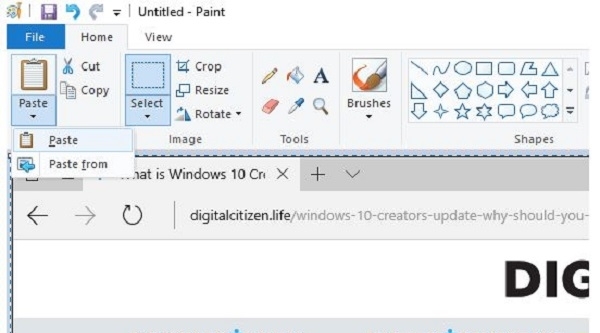
اسکرین شات در ویندوز 10
اگر شما می خواهید که یک اسکرین شات از کل صفحه تان بگیرید و در هارددیسک تان ذخیره شود دکمه های Windows + PrtScn را در صفحه کلیدتان فشاردهید. ویندوز اسکرین شات را در Pictures library و در پوشه Screenshots ذخیره می کند. نام فایل به صورت پیش فرض Screeenshot(number).png است که number تعداد دفعه ای است که شما از دکمه های مذکور برای ایجاد اسکرین شات استفاده کرده اید.
راهنمای نصب ویندوز 10 را مطالعه کنید.
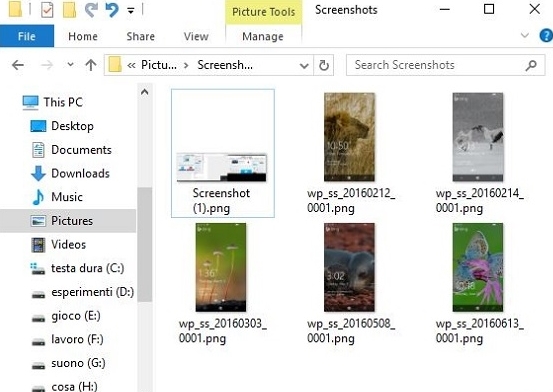
اسکرین گرفتن در لپ تاپ با ویندوز 7 و 10
اگر شما می خواهید از صفحه فعال در ویندوزتان عکس بگیرید دکمه های Alt + PrtScn کیبورد را بگیرید با این کار اسکرین شات در کلیپبورد ذخیره می شود. برنامه paint را باز کنید و دکمه paste را انتخاب کنید. شما می توانید در اسکرین شات تغییراتی را اعمال کنید و در هارددیسک خود ذخیره کنید.
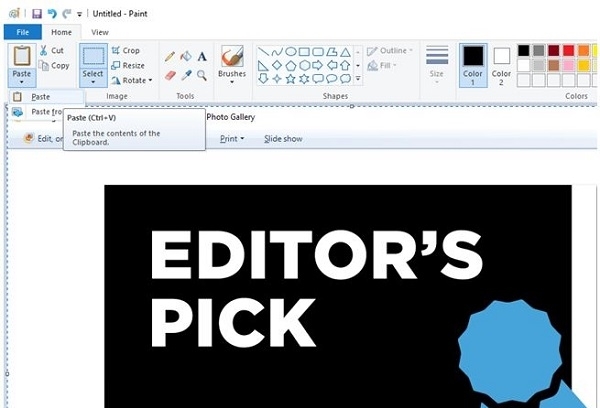
اگر شما لپ تاپ، تبلت یا صفحه کلیدی دارید که دکمه Fn دارد به جای سه روش اول می توانید کارهای زیر را انجام دهید:
سه روش اول باید روی کامپیوترهای رومیزی که ویندوز دارند و یا روی دستگاه های ویندوز با صفحه کلید استاندارد کار کند. با این حال، اگر شما یک لپ تاپ یا یک دستگاه دارید که کلید Fn دارد، ممکن است که کلید PrtScn برای شما اسکرین شات نگیرد. به جای آن می توانید دکمه های ترکیبی زیر را استفاده کنید:
Fn + PrtScn از کل صفحه اسکرین شات می گیرد و آن را به کلیپبورد انتقال می دهید این کلیدهای ترکیبی معادل فشاردادن کلید PrtScn استاندارد است.
Fn + Windows + PrtScn از کل صفحه اسکرین شات می گیرد و آن را روی هارددیسک ذخیره می کند. ویندوز به طور خودکار این عکس را با پسوند png در picture library ذخیره می کند. این کلیدهای ترکیبی معادل فشاردادن دکمه های Windows + PrtScn در صفحه کلیدهای استاندارد است.
Fn + Alt + PrtScn از پنجره فعال اسکرین شات می گیرد که معادل فشار دادن Alt + PrtScn در صفحه کلید استاندارد است.
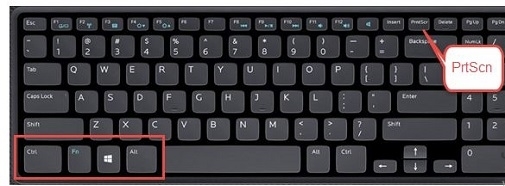
در بعضی از کیبوردها تا زمانیکه دکمه Fn را فشار ندهید دکمه PrtScn کار نمی کند. در چنین کیبوردهایی دکمه Fn برای کلیدهای تابع (F1 تا F12) و دکمه هایی مانند print screen مانند قفل عمل می کند. اگر شما چنین کیبوردهایی دارید برای باز شدن قفل کلیدهای بالایی و چندرسانه ای دکمه Fn را فشار دهید و سپس کلیدهای میانبری که در روش ۱ تا ۳ این آموزش معرفی کردیم را فشار دهید

اگر شما از تبلت های Surface یا Surface Pro از شرکت مایکرویافت با ویندوز ۱۰ دارید شما نیاز دارید که از کلیدهای میانبر مختلفی استفاده کنید چونکه این تبلت ها دکمه PrtScn ندارند، در عوض مایکروسافت کلیدهای ترکیبی زیر را برای ویندوز ۱۰ پیشنهاد می دهد:
Fn + Spacebar یک تصویر از صفحه جاری را در کلیپبورد ذخیره می کند بنابراین شما می توانید این تصویر را در paint پیست کنید. این کلیدهای ترکیبی معادل فشار دادن کلید PrtScn در صفحه کلید استاندارد است.
Fn + Alt + Spacebar یک اسکرین شات از پنجره فعال را در کلیپبورد ذخیره می کند و شما باید آن را در برنامه paint پیست کنید. این کلیدهای ترکیبی معادل فشار دادن کلیدهای ترکیبی Alt + PrtScn در صفحه کلیدهای استاندارد است.
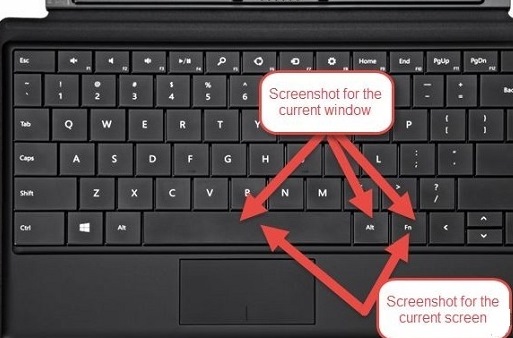
اسکرین شات از صفحه کامپیوتر در ویندوز 10
اگر شما از ویندوز ۱۰ استفاده می کنید، فشاردادن دکمه های Windows + Shift + S یک ناحیه خاص از صفحه را ضبط می کند و آن را در کلیپ بورد کپی می کند. بعد از اینکه دکمه های Windows + Shift + S را فشار دادید اشاره گر موس برای شما ظاهر می شود که با کشیدن آن می توانید ناحیه مورد نظر را کوچک و بزرگ کنید. این اسکرین شات در کلیپبورد ذخیره شده است با باز کردن برنامه paint و پیست کردن اسکرین شات شما می توانید عکس را ویرایش و ذخیره کنید. این ویژگی در اصل قسمتی از OneNote 2016 است که ویندوز ۱۰ در خودش دارد.
اسکرین شات در ویندوز 7 , 8/1 , 10
ابزار Snipping یک برنامه عالی برای گرفتن اسکرین شات است. این برنامه می تواند انواع اسکرین شات ها را ایجاد کند، و شما می توانید از آن برای ویرایش عکس استفاده کنید. کلمه snipping tool را در جعبه جستجو تایپ کنید ( اگر شما از ویندوز ۱۰ یا ویندوز ۷ استفاده می کنید) یا صفحه Start ( اگر از ویندوز ۸٫۱ استفاده می کنید) را انتخاب کنید و روی نتیجه جستجو کلیک کنید. با باز شدن برنامه و کلیک روی گزینه New شما می توانید اسکرین شات بگیرید.
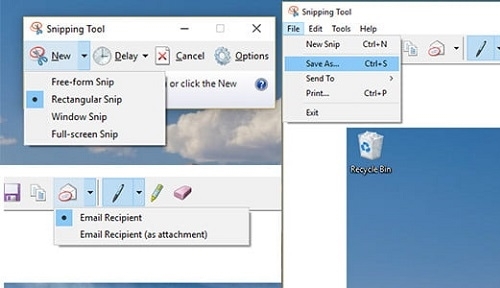
اسکرین شات در تبلت های ویندوز
اگر شما یک تبلت با سیستم عامل ویندوز دارید (مانند Surface مایکروسافت یا Vivotab ایسوس یا Venue دل) صفحه کلید شما دکمه PrtScn ندارد. بله شما می توانید از Snipping Tool استفاده کنید اما این برنامه برای دستگاه هایی که لمسی هستند جالب نیست. بهترین راه حل این است که از دکمه های سخت افزاری که در تبلت شما موجود است استفاده کنید. در بیشتر تبلت های ویندوز ( نه همه آنها)، سما می توانید با فشار دادن هم زمان لوگوی ویندوز و دکمه ای که حجم صدا را کم می کند ( Volume Down ) اسکرین شات بگیرید. شما می توانید تصاویر اسکرین شات را در Pictures library و در پوشه Screenshots پیدا کنید.
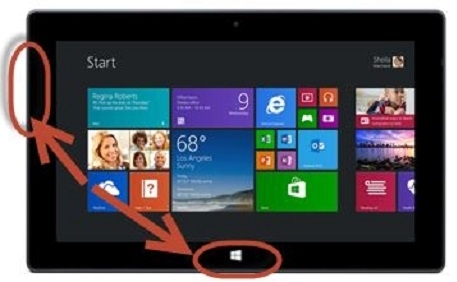
اسکرین شات در ویندوز 8/1
در ویندوز ۸٫۱ در قسمت share و انتخاب video و سپس انتخاب screenshot شما می توانید عکس و فیلم تهیه کنید، این گزینه تنها مختص به ویندوز ۱٫۸ است.
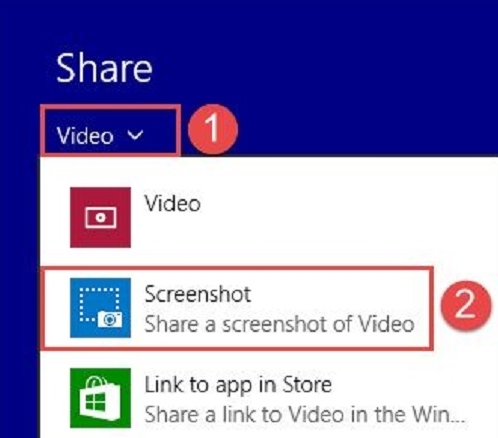
اسکرین شات در نسخه ی بروز شده ویندوز 10
در نسخه بروز شده ویندوز ۱۰ ویژگی های جدیدی اضافه شده است مثل Game Bar که تصاویری با فرمت PNG ایجاد می کند. وقتی که در حال بازی هستید کلید های Windows + Alt + PrtScn را به طور همزمان فشار دهید. اسکرین شات به طور خودکار ایجاد و در مسیر C:/Users/[username]/Videos/Captures ذخیره می کند (username را با نام کاربری خود جایگزین کنید)
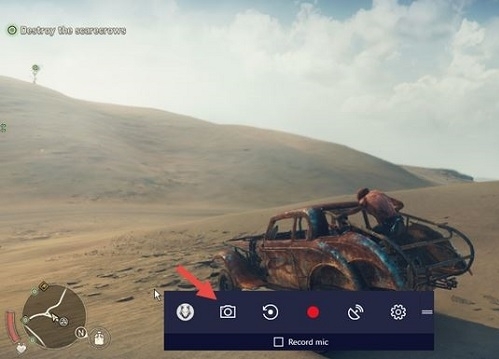

هیواتک , سامانه مشاوره هیواتک , رفع مشکلات رایانه , رفع مشکلات موبایل , رفع مشکلات اینترنت , پاسخگویی به سوالات کامپیوتری , پاسخگویی به سوالات رایانه ای , پاسخگویی به مشکلات رایانه ای , سامانه رایانه کمک هیواتک , رایانه کمک هیواتک , رایانه کمک تلفنی , مشاوره خرید موبایل , رفع مشکلات کامپیوتری , مشکلات کامپیوتری تلفنی , مشاوره خرید لپ تاپ , معرفی پیام رسان تلگرام و نحوه عضویت , خاموش شدن چراغ اینترنت مودم و قطع و وصل شدن اینترنت , روش های پاکسازی فایل های اضافی اندروید , معرفی شبکه اجتماعی اینستاگرام و عضویت , علت وصل نشدن کامپیوتر به اینترنت در ویندوز 7 , رفع مشکل دانلود نکردن در گوشی ها , چگونه آیفون را ریست فکتوری کنیم , علائم سوختن کارت گرافیک کامپیوتر , از بین بردن ویروس شورت کات در ویندوز , وقتی آیفون هنگ میکند چه باید کرد؟ , راهنمای اتصال گوشی موبایل به تلویزیون , نشانه های سوختن هارد و خرابی هارد دیسک کامپیوتر , استفاده همزمان از چند اکانت اینستاگرام در یک گوشی , روش های کم کردن صدای فن کامپیوتر , نحوه آپدیت اندروید 6 برای گلکسی اس 5 سامسونگ , آموزش دور زدن حالت روح تلگرام و حالت روح موبوگرام , آشنایی با بیمه سلامت ایرانیان و نحوه ثبت نام بیمه سلامت , بروز رسانی مرورگر گوگل کروم و آپدیت موزیلا فایرفاکس , راهنمای ورود به سامانه ثنا و استفاده از سامانه ابلاغ الکترونیکی ثنا , اضافه کردن زبان فارسی به ویندوز و تغییر زبان ویندوز , راهنمای استفاده از تیم ویور و کنترل از راه دور کامپیوتر , نحوه پنهان کردن فایل در کامپیوتر و آشکار کردن فایلهای مخفی , مشاهده سوابق بیمه تامین اجتماعی در منزل و جمع آوری سوابق بیمه , ساخت استیکر شخصی تلگرام به وسیله ربات ساخت استیکر , کنترل موبایل دیگران با کامپیوتر و رفع مشکلات موبایل از راه دور , راهنمای تبدیل گوشی موبایل اندروید به کنترل تلویزیون , راهنمای حذف اکانت یاهو و بازیابی ایمیل یاهو , کاهش مصرف اینترنت ویندوز 10 در یک دقیقه , فراموش کردن رمز جیمیل و بازیابی پسورد جیمیل , راهنمای سامانه سهام عدالت و نحوه مشاهده صورتحساب و دریافت سهام عدالت , چگونه اکانت اینستاگرام خود را بازگردانیم , نحوه پیگیری سهام عدالت با کد ملی در سامانه رهگیری سهام عدالت , اضافه شدن تماس صوتی به تلگرام , مخفی کردن استوری اینستاگرام و حذف استوری از اینستاگرام , راهنمای سامانه ثبت نام کتاب درسی و خرید اینترنتی کتب درسی , بالا بردن امنیت تلگرام و جلوگیری از هک شدن تلگرام , آموزش ساخت ایمیل یاهو و ورود به ایمیل , ثبت شماره حساب سهام عدالت و شناسه شبا سهام عدالت , بالا بردن امنیت اینستاگرام و جلوگیری از هک شدن اینستاگرام , ویژگی های گوشی مناسب خانم ها و معرفی مدل های مناسب بانوان , مزایای حذف اکانت تلگرام یا دیلیت اکانت تلگرام چیست , مشاوره خرید گوشی های غیر لمسی و گوشی های دارای صفحه کلید , ارسال پیام تصویری تلگرام و دانلود تلگرام جدید نسخه 4 , نحوه تغییر مدیر اصلی کانال تلگرام , راهنمای پیگیری پرونده قضایی با کد ملی و دریافت رمز پرونده , رفع مشکل پر شدن حافظه گوشی اندروید , دلایل بالا نیامدن کامپیوتر و گیر کردن روی آرم مادربورد , مشاوره خرید گوشی مناسب سالمندان و مخصوص افراد مسن , روش های کاهش مصرف اینترنت تلگرام , پاک کردن کش مرورگر کروم و مرورگر فایرفاکس , نحوه اضافه کردن کیبورد فارسی و انگلیسی به اندروید , پاک کردن تاریخچه و پسورد های ذخیره شده در مرورگر , روش های رسم نمودار در اکسل , رفع مشکل هنگ کردن تلگرام و کرش دیتا در تلگرام , رفع مشکل باز نشدن استوری اینستاگرام , رفع مشکل باز نشدن صفحه تنظیمات مودم , ترفند های نوشتن پاورقی در ورد , معرفی نرم افزار مسیریاب waze ویز , راهنمای خرید لپ تاپ دانشجویی , راهنمای حذف اکانت جیمیل و حذف همه نامه ها در جیمیل , راهنمای تغییر اندازه فونت اندروید , تایپ فارسی در ورد و رفع مشکل برعکس تایپ شدن در ورد , معرفی آنتی ویروس قوی برای گوشی های اندروید , راهنمای غیر فعال سازی آپدیت ویندوز , آموزش بکاپ گیری از اندروید و کلیه اطلاعات گوشی , ساخت گروه اینستاگرام و حذف گروه ساخته شده در اینستاگرام , نحوه قرار دادن فیلم در پاورپوینت , ویژگی های نسخه جدید تلگرام و تغییرات جدید تلگرام را بشناسیم , نحوه فرستادن آهنگ در آیفون از تلگرام , جلوگیری از تگ شدن در اینستاگرام و آرشیو کردن پست ها در اینستاگرام , رفع مشکل باز نشدن سایت ها با تغییر DNS اینترنت , راهنمای به اشتراک گذاری پست های اینستاگرام , پین کردن پیام در گروه تلگرام و پین کردن مخاطب در تلگرام , راهنمای ریپورت اینستاگرام و خارج شدن از ریپورت اینستاگرام , راهنمای آپدیت ویندوز 10 , راهنمای دریافت تیک آبی اینستاگرام , راهنمای انتقال برنامه به کارت حافظه اندروید , راهنمای روت کردن گوشی اندروید و مزایا و معایت روت کردن گوشی , نوشتن فرمول در ورد و تایپ فرمول ریاضی در نرم افزار تایپ فرمول , آشنایی با سایت اینستاگرام تحت وب و پست گذاشتن از سایت اینستاگرام , راهنمای کانفیگ مودم تی پی لینک و تنظیمات مودم تی پی لینک , راهنمای کانفیگ مودم زایکسل و تنظیمات مودم زایکسل , راهنمای جستجو در اینستاگرام و سرچ کردن در نرم افزار اینستاگرام , راهنمای حل مشکل اتصال به وای فای در ویندوز 8 و 7 ( Limited Access ) , آموزش رفع مشکل آپلود نشدن فیلم در اینستاگرام , رفع مشکل عدم شناسایی سیم کارت در اندروید , آموزش گذاشتن چند عکس و فیلم کنار هم در اینستاگرام , معرفی بهترین نرم افزارهای ویرایش فیلم اندروید , برنامه دانلود استوری اینستاگرام با نرم افزار OGInsta , آموزش بستن کامنت اینستاگرام , معرفی نرم افزار های کاهش حجم فیلم برای اندروید , آموزش برطرف نمودن خطای USB Device Not Recognized , آموزش خصوصی کردن اینستاگرام , راهنمای خرید گوشی برای بازی , آموزش پارتیشن بندی ویندوز بعد از نصب , آموزش کانفیگ مودم در حالت bridge و ساخت کانکشن در ویندوز 7 , افزودن توضیحات پروفایل تلگرام و اضافه کردن بیو به پروفایل تلگرام , معرفی نرم افزار بلک لیست برای اندروید , آموزش کامل تنظیمات پرینت در ورد , راهنمای خرید گوشی مخصوص کودکان , علت قرمز شدن چراغ اینترنت مودم چیست , آموزش کامل پرینت گرفتن در اکسل , مراحل راه اندازی اولیه گوشی اندروید , آموزش ساخت یوزر جدید در ویندوز 7 , راهنمای رایت سی دی در ویندوز 10 و 7 , راهنمای آپدیت اندروید گوشی , راهنمای پاک کردن ویندوز اضافی , راهنمای جلوگیری از آپدیت خودکار برنامه ها در اندروید , راهنمای اتصال اینترنت موبایل به کامپیوتر , آموزش کار با آیتونز یا آیتیونز , راهنمای فعال سازی کیبورد فارسی آیفون , راهنمای خارج شدن از ریپورت تلگرام , راهنمای پیدا کردن رمز وای فای , راهنمای رفع مشکل ارور 1009 در آیفون ( Error 1009 ) , راهنمای حل مشکل عدم دریافت کد تلگرام , راهنمای تعویض کارت ملی و ثبت نام کارت ملی هوشمند , آشنایی با استوری لایو دو نفره قابلیت جدید اینستاگرام , نحوه مشاهده ابلاغیه در سامانه ثنا , راهنمای تنظیمات اینترنت در ویندوز 10 , آموزش ریست گوشی ( ریست فکتوری انواع گوشی ) , آنچه در مورد بلاک اینستاگرام باید بدانید , کانال تلگرام و پرسش و پاسخ های مرتبط با آن , راهنمای ثبت نام در سامانه سماح اربعین 96 , تله گرام ، تلگرام غیر رسمی آیفون , آموزش دانلود عکس پروفایل اینستاگرام , آموزش دانلود فیلم اینستاگرام , راهنمای حل مشکل زیرنویس فارسی در kmplayer , آموزش ریپورت کانال تلگرام , راهنمای نصب ویندوز 10 , بیزینس پروفایل اینستاگرام و چگونگی تبدیل اکانت معمولی به بیزینس پروفایل , آموزش حذف کانال تلگرام و غیر فعال کردن leave channel , قیمت آیفون 8 ، زمان عرضه و ویژگی های آیفون 8 , راهنمای دایرکت اینستاگرام , راهنمای کرک نرم افزار های مختلف , آموزش فعال سازی iMessage و FaceTime بدون هدر رفتن شارژ سیم کارت , راهنمای حل مشکل باز نشدن اینستاگرام , بررسی امنیت موبوگرام , 11 روش برای افزایش فالوور اینستاگرام , آموزش قرار دادن لینک در اینستاگرام , معرفی موبوگرام دوم , ترفندهایی برای مدیریت کانال تلگرام , چگونه دو اکانت تلگرام در یک گوشی داشته باشیم , مدیریت کانال تلگرام در کامپیوتر چگونه است , آموزش کار با بومرنگ اینستاگرام در آیفون , نحوه پیدا کردن کانال تلگرام , آپدیت اینستاگرام با قابلیت ارسال استوری به دایرکت , آموزش بازیابی اطلاعات گوشی اندروید , چند روش برای ریکاوری عکسهای پاک شده اندروید , آموزش آپدیت آیفون به iOS11 , تنظیمات اینترنت و نحوه رفع مشکلات اتصال به اینترنت , آموزش دانگرید از iOS11 به iOS10 در آیفون , تنظیمات مودم اینترنت ADSL را بیاموزیم , آموزش فعال کردن 4g در اندروید و آیفون , آموزش گرفتن اسکرین شات آیفون , آموزش دانلود از یوتیوب , بررسی تخصصی دوربین آیفون 7 پلاس , رام گوشی و انواع رام اندروید , آموزش گذاشتن هشتگ در اینستاگرام , تبدیل آهنگ به رینگتون آیفون , آموزش نصب رام , آموزش نصب رام هواوی ( فلش کردن گوشی هواوی ) , ایردراپ ( AirDrop ) در آیفون , حذف اینستاگرام و معانی آن , تنظیمات اثر انگشت آیفون ( Touch ID آیفون ) , آموزش رمز گذاشتن روی آیفون , لغو آهنگ پیشواز , تبدیل فیلم به گیف , ریستور آیفون ، آیپد و آیپاد , بکاپ گرفتن از آیفون ، آیپد و آپیاد , فراموش کردن رمز آیفون و disable شدن آیفون , آشنایی با مودم سیم کارتی d-link DWR-932 و نصب آن , کانفیگ مودم d-link DWR-932 , بازی تلگرام و ربات بازی گروهی تلگرام , نصب رام htc , بهترین دانلود منیجر اندروید , اکانت اینستاگرام و نحوه ساخت آن , ردیابی گوشی دزدیده شده یا گم شده , تنظیمات مودم tp-link M7350 , گیفت کارت رایگان اپل , گرفتن فیلم از صفحه گوشی , در صورت فراموش کردن رمز اپل آیدی چه کنیم ؟ , باز کردن قفل گوشی اندروید , فراموش کردن اپل آیدی , دلایل کند بودن ویندوز 10 , مک فیلتر در مودم دی لینک , آپدیت تلگرام 4.5 , آموزش تغییر رمز جیمیل , حل مشکل ماندن روی لوگو اپل , پر شدن حافظه آیفون , ارور 3194 هنگام ریستور آیفون , ویرایش جیمیل و تغییر شماره تلفن جیمیل , راهنمای نرم افزار اندروید سامانه ثنا , فراموش کردن سوالات امنیتی اپل آیدی , فعال کردن Find My iPhone , پیدا کردن گوشی آیفون دزدیده شده , چگونه کش تلگرام را پاک کنیم ؟ , دادن مک ادرس به مودم tp-link , مک فیلترینگ مودم زایکسل , نصب کارت صدا , عمودی نوشتن در ورد , ریکاوری عکسهای پاک شده تلگرام , ارور ساخت اکانت اینستاگرام , باز کردن قفل گوشی سامسونگ , پاک کردن other ایفون , رفع مشکل قطع شدن صدا در ویندوز ( ویندوز7 , 8.1 , 10 ) , مشکل روشن نشدن آیفون , تشخیص گوشی قاچاق از گوشی اصل , کد تست گوشی سامسونگ ( کد های مخفی سامسونگ ) , فارسی کردن زبان اینستاگرام , فعال سازی و لغو رومینگ همراه اول , مسدود کردن تماس های دریافتی ایفون , حذف اپل آیدی , گذاشتن پیام ثابت در لایو استوری , آنبلاک کردن در اینستاگرام , چگونه کلش را سیو کنیم ؟
